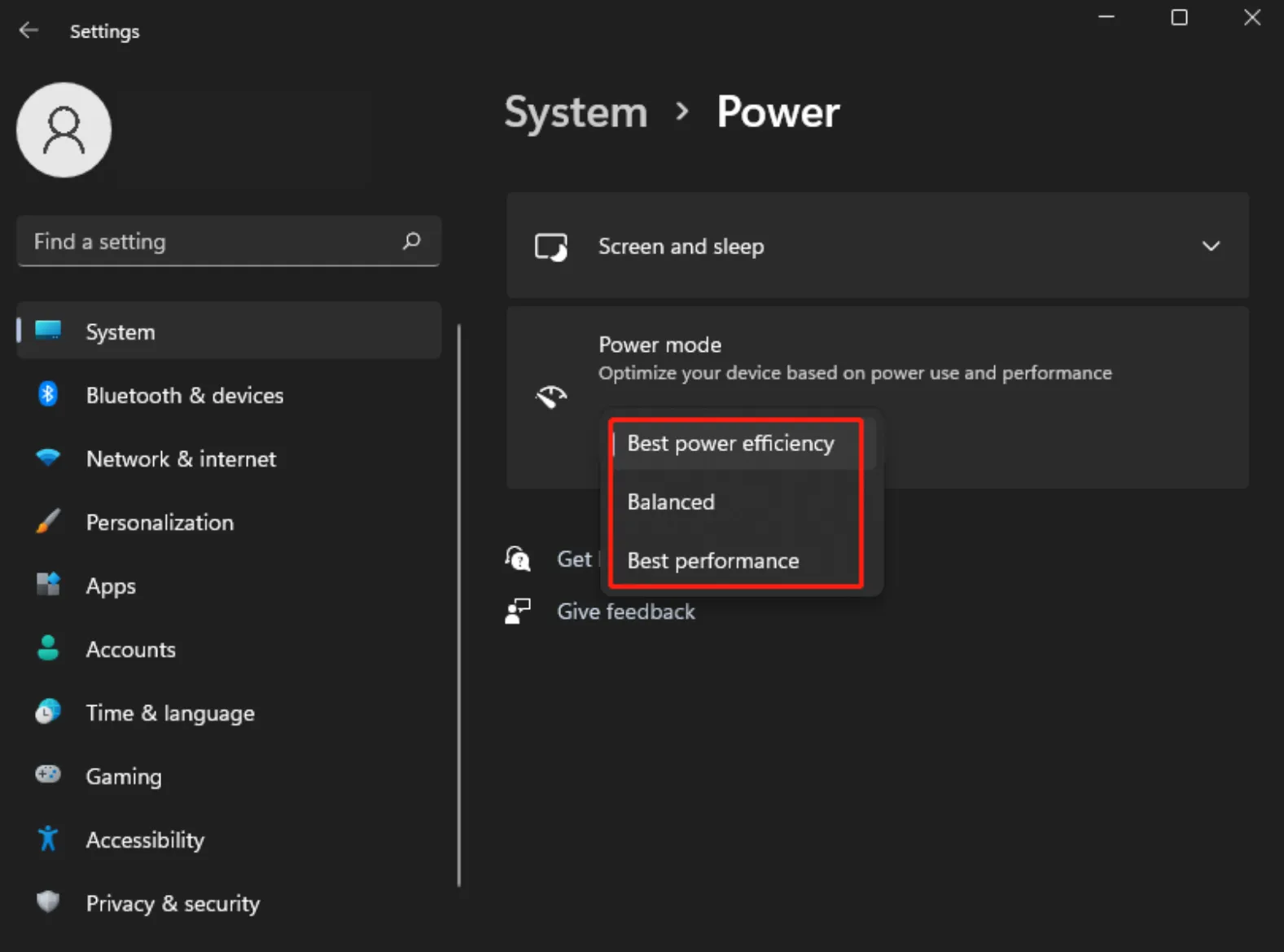2.3 Préparation avant utilisation
Avant d'utiliser le logiciel, vous devez l'activer et configurer certaines préférences nécessaires. Cliquez sur l'icône des paramètres dans le coin supérieur droit du logiciel pour ouvrir le panneau des paramètres.
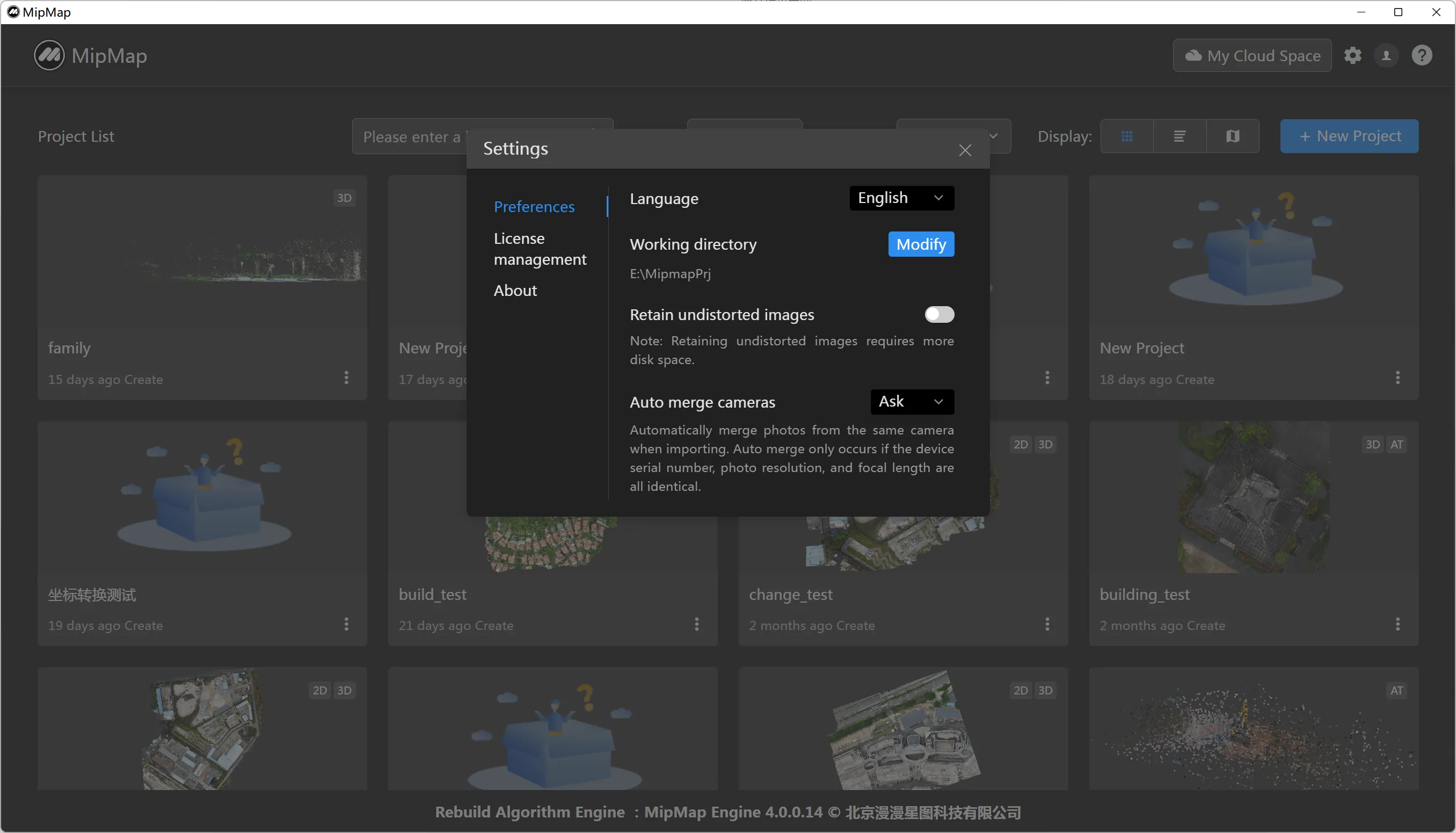
Activation du logiciel
Dans la section <Gestion des licences>, entrez le code d'activation (au format XXXX-XXXX-XXXX-XXXX) pour activer le logiciel. Remarque : Si vous prévoyez de réinstaller le système, assurez-vous de délier le code d'activation dans le logiciel avant la réinstallation !
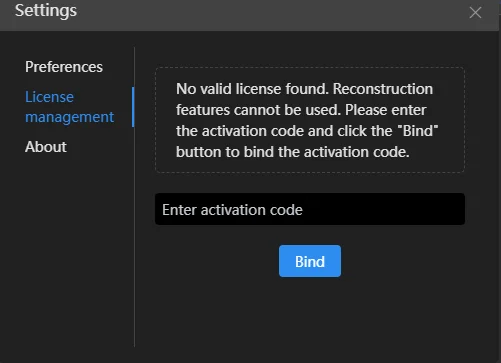
Après la connexion, si aucune licence logicielle valide n'est détectée pour le compte, une liste de licences apparaîtra. Sélectionnez une licence disponible pour activer le logiciel.
Paramétrage du répertoire de travail
Veuillez noter que le <Répertoire de travail> du logiciel est par défaut "C:\Users\Administrator\Documents\mipmap-desktop". Le <Répertoire de travail> est utilisé pour stocker les fichiers intermédiaires pendant la modélisation de projet et les sorties de modèle finales, qui occuperont un espace disque important. Pour les utilisateurs traitant des données à grande échelle, il est recommandé de définir le <Répertoire de travail> sur un disque avec plus d'espace libre après la première connexion. L'utilisation d'un disque SSD offre la meilleure expérience de performance. Les autres paramètres peuvent être personnalisés selon vos besoins.
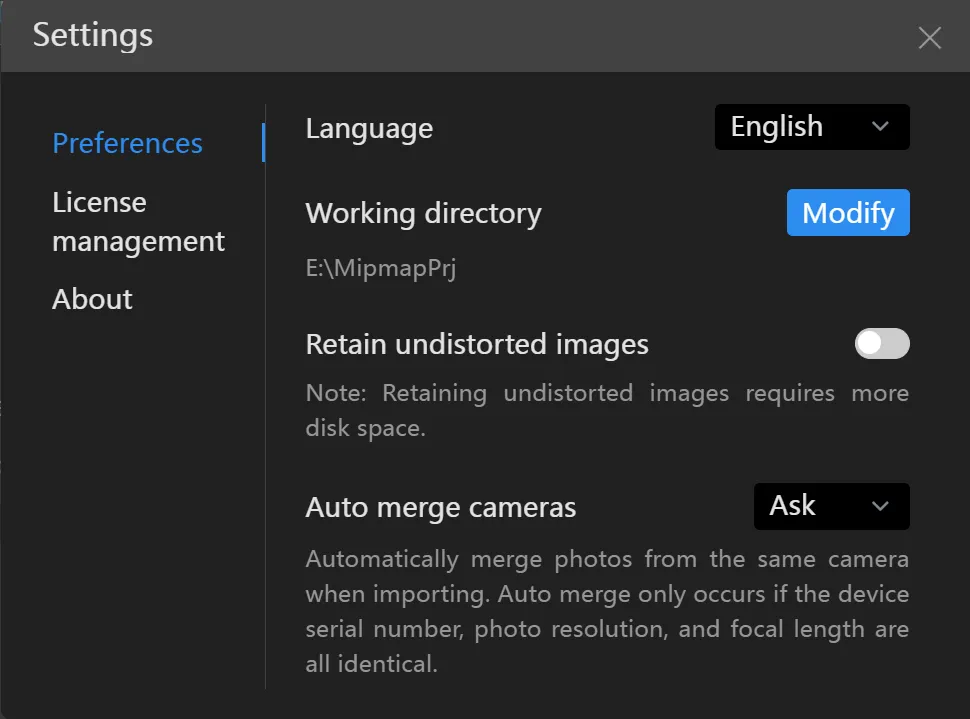
Avant de modifier le répertoire de travail, vous devez choisir s'il faut déplacer les fichiers de projet originaux. Si coché, les fichiers du répertoire de travail actuel seront déplacés vers le nouveau répertoire de travail. Cela peut prendre beaucoup de temps si les fichiers sont volumineux.
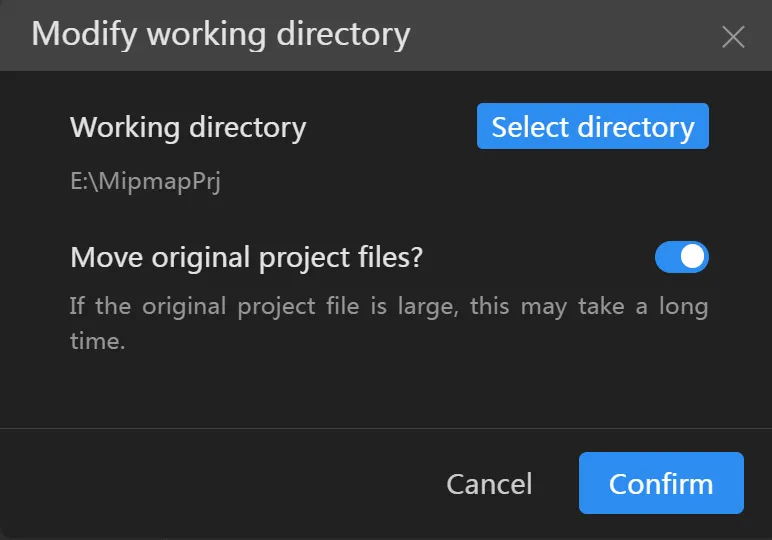
Vérification de l'ordinateur
Pour la plupart des tâches de reconstruction, la modélisation peut prendre plusieurs heures voire des jours. Pour éviter "l'hibernation du système", vérifiez les paramètres de veille de votre ordinateur avant d'utiliser le logiciel. Veuillez définir toutes les options d'alimentation dans "Écran et veille" sur "Jamais".
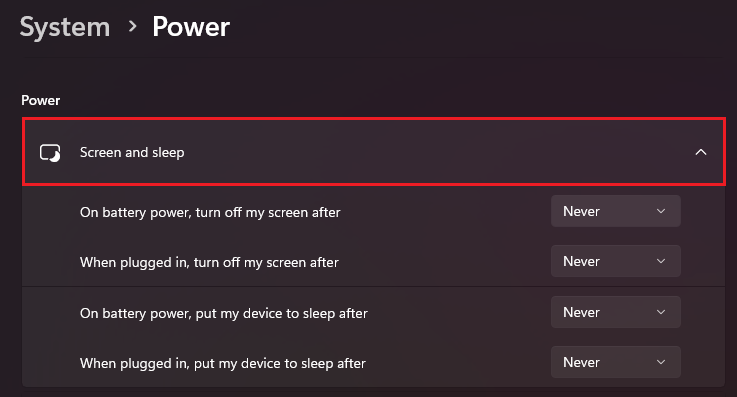
Pour une meilleure expérience de performance, il est recommandé de définir le mode d'alimentation sur le mode Meilleures performances